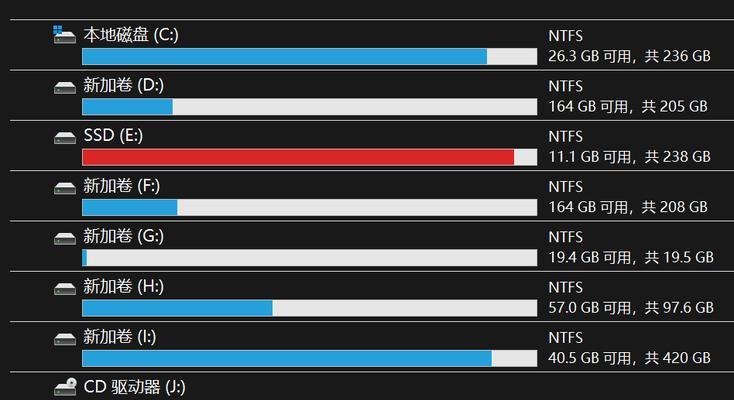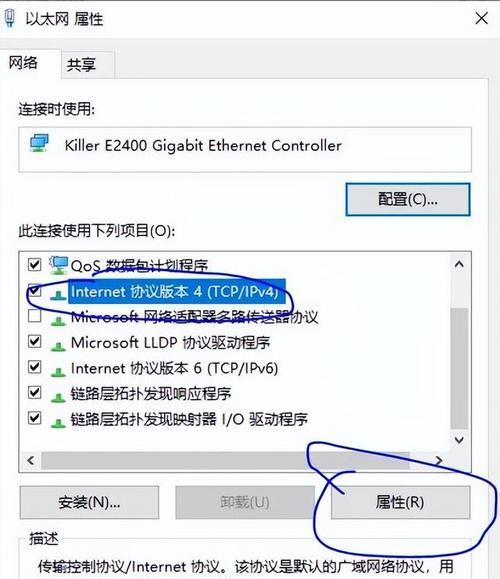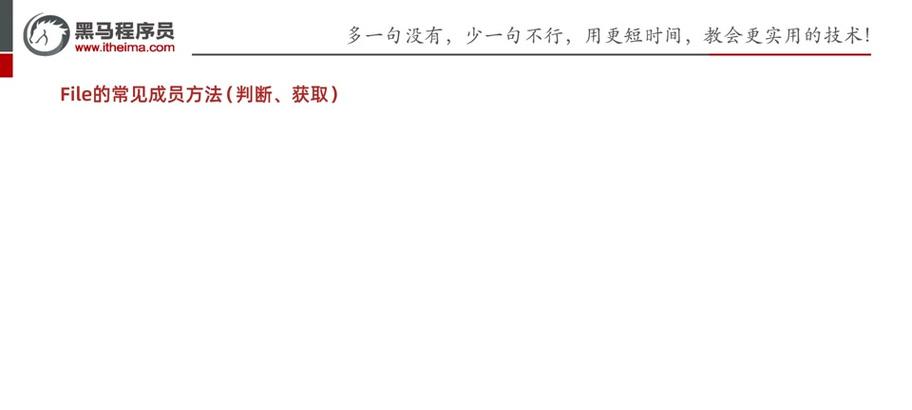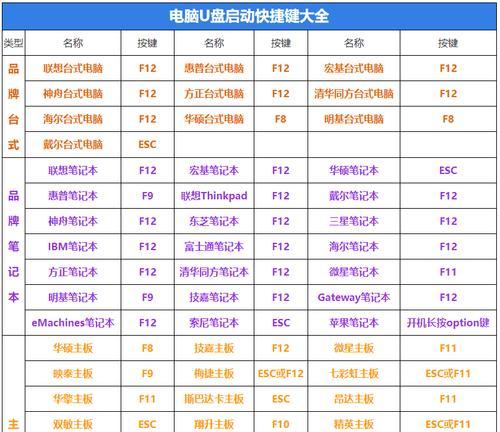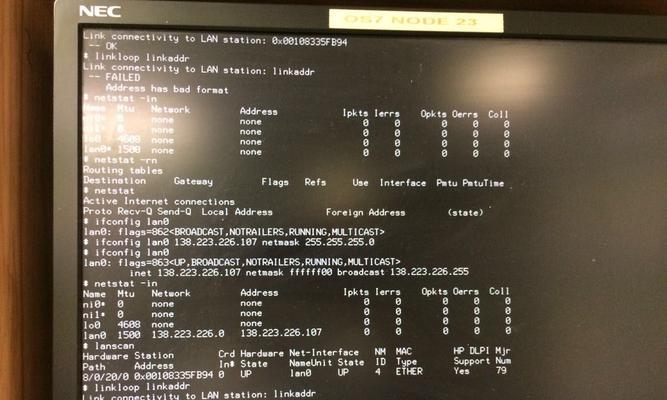在电脑使用过程中,有时候我们可能需要重新安装系统来解决一些问题或者升级到新的操作系统版本。而使用U盘重新安装系统是一种快速、方便且可靠的方法。本文将为大家详细介绍如何使用U盘来重新安装系统。
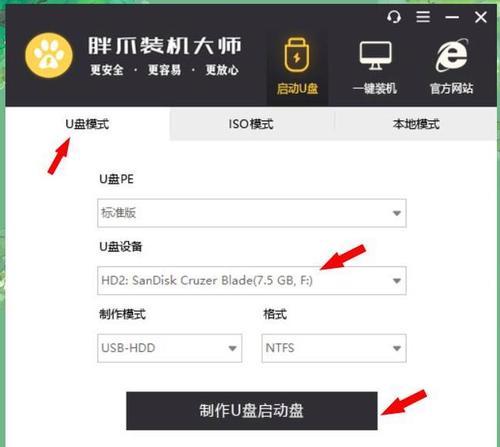
1.准备一台可靠的电脑
在开始制作U盘之前,你需要准备一台可靠的电脑作为操作工具。确保这台电脑能够正常运行,并且有足够的存储空间来存储操作系统镜像文件。

2.下载合适的操作系统镜像文件
根据你的需求,从官方或可信赖的网站下载合适的操作系统镜像文件。确保镜像文件的完整性和正确性,以避免在安装过程中出现问题。
3.获取一个空白的U盘
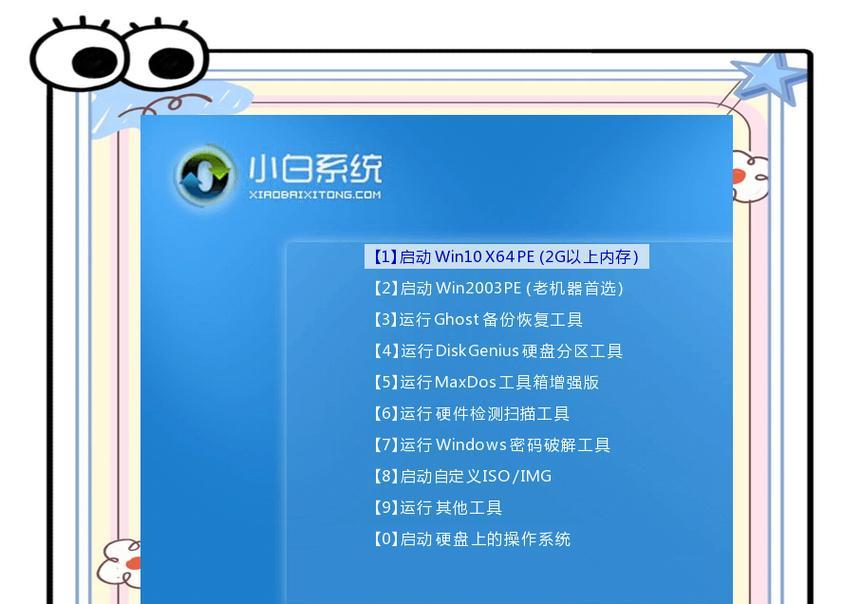
选择一个容量足够大的空白U盘,并确保其中的数据已备份或转移至其他存储设备。在制作过程中,U盘上的所有数据将被格式化,所以一定要提前做好数据的备份工作。
4.格式化U盘
将U盘插入电脑,并打开电脑的资源管理器。找到U盘对应的盘符,右键点击并选择“格式化”。在弹出的窗口中选择默认的文件系统(通常是FAT32)并开始格式化。
5.创建可引导U盘
在完成格式化之后,我们需要将U盘变成可引导的。打开一个可信任的制作工具(如Rufus),选择U盘对应的盘符和操作系统镜像文件,然后点击开始制作。
6.设置电脑启动顺序
插入制作好的U盘,重启你的电脑。在开机过程中,按下对应的按键(通常是F2或Delete键)进入BIOS设置界面。在启动选项中将U盘置于第一位,然后保存并退出。
7.进入系统安装界面
电脑将会自动从U盘启动,并进入系统安装界面。根据提示选择语言、时区和键盘布局等设置,然后点击下一步。
8.安装系统
在安装界面中,选择重新安装系统,并按照提示完成其他设置,如分区、安装位置等。请注意,这一步可能需要较长的时间,请耐心等待。
9.完成系统安装
系统安装完成后,电脑将会自动重新启动。此时,你需要拔掉U盘,并按照系统的引导提示完成初始设置和个人账户登录。
10.更新和安装驱动程序
重新安装系统后,建议立即进行系统更新以获取最新的补丁和功能。同时,还需要安装相应的驱动程序,以确保电脑的正常运行。
11.恢复个人文件和设置
如果你在重装系统之前备份了个人文件和设置,现在可以将它们恢复到新系统中。可以通过外部存储设备或云存储来完成这一步骤。
12.安装所需软件
根据个人需要,安装所需的软件和应用程序。记得只选择可信任的来源并确保软件是最新版本。
13.设置系统安全性
重新安装系统后,需要重新设置系统的安全性。包括启用防火墙、安装杀毒软件和进行必要的隐私设置等。
14.创建系统备份
重新安装系统后,建议立即创建一个系统备份,以便将来可以快速恢复到一个稳定且正常运行的状态。
15.故障排除与反思
如果在重新安装系统的过程中遇到任何问题,请及时进行故障排除。并在整个过程结束后,反思自己的操作是否合理,以便提高下次重新安装系统的效率。
通过本文的教程,你已经学会了如何使用U盘重新安装系统。这是一种简便而可靠的方法,可以在电脑出现问题或者升级操作系统时提供有效的解决方案。希望你能够成功地使用U盘重新安装系统,并享受到一个稳定和高效的电脑环境。